【2023/4/1から随時リリース】来店ポイントの操作方法
2023.03.27
この記事の目次
この記事では来店ポイント機能の操作方法についてご紹介します。
来店ポイントの概要・お申し込み方法について知りたい方は、まず下記の記事をお読みください。
※リリース時期はエリアによって異なりますので、詳しくは担当までお尋ね下さい。
来店ポイントカードの発行
風俗ヨヤクの顧客台帳画面から、ユーザーにポイントカードを発行する手順を紹介します。
ヘブン会員と連携している顧客と連携していない顧客では操作方法が若干異なる為、2種類の操作方法を載せています。
ヘブン会員と連携している顧客って何?
ヘブン会員IDとセキュリティコードの情報が風俗ヨヤクの顧客情報と紐づいているユーザーのことです。風俗ヨヤクを使ってユーザーが自ら予約を行ってくれた場合、自動で連携されています。
ヘブン会員と連携していない顧客っているの?
電話での予約を受けて、お店スタッフの方が手動で顧客情報を入力したユーザーさんが該当します。手動で入力した場合は、ヘブン会員IDとセキュリティコードの情報が紐づいていません。
ヘブン会員と連携している顧客の場合
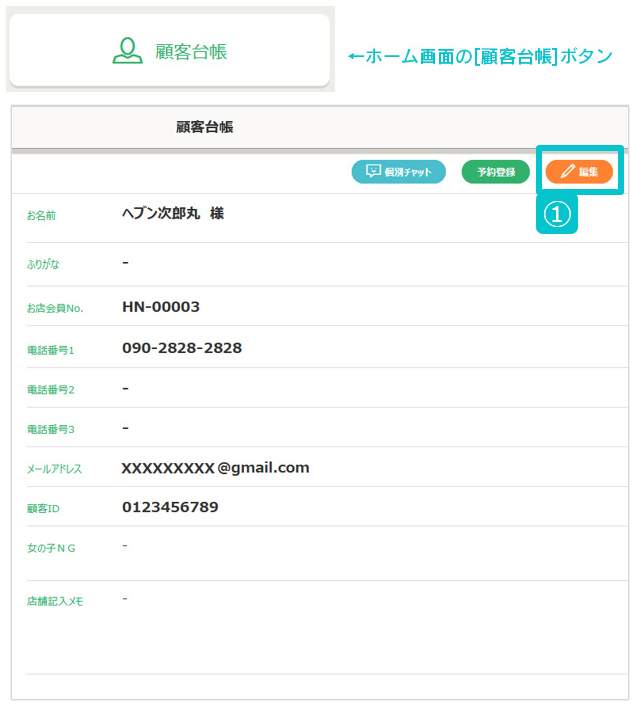
①.顧客台帳からカードを発行したいユーザー画面を開き、[編集]を押します。
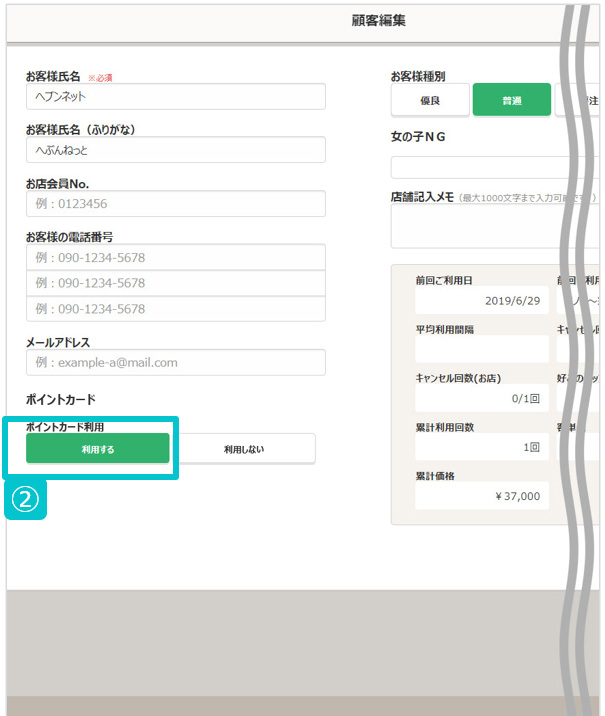
②.ポイントカード利用を[利用する]を押して、右下の[保存]を押します。
※ヘブンとの連携がされていない顧客の画面には、利用項目が表示されません。
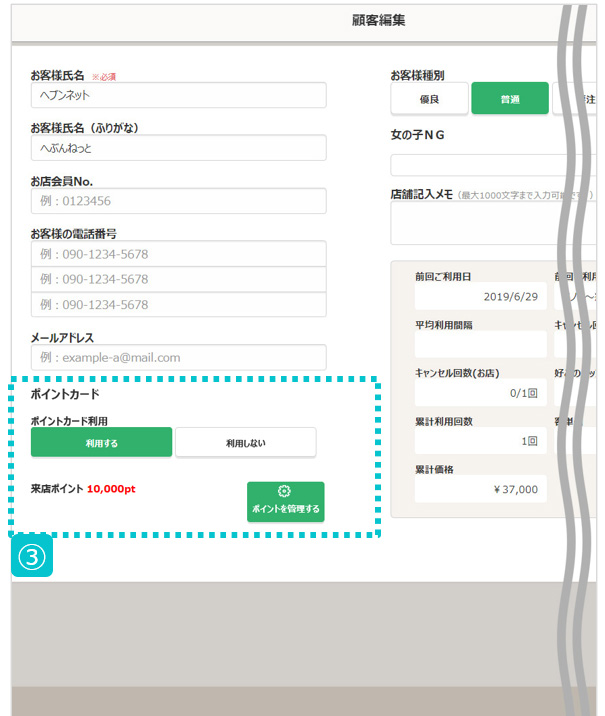
③.ポイントカード発行済の顧客情報には、現在のポイント数とVALUEGATEポイント管理に飛ぶボタンが表示されます。
ヘブン会員と連携していない顧客の場合
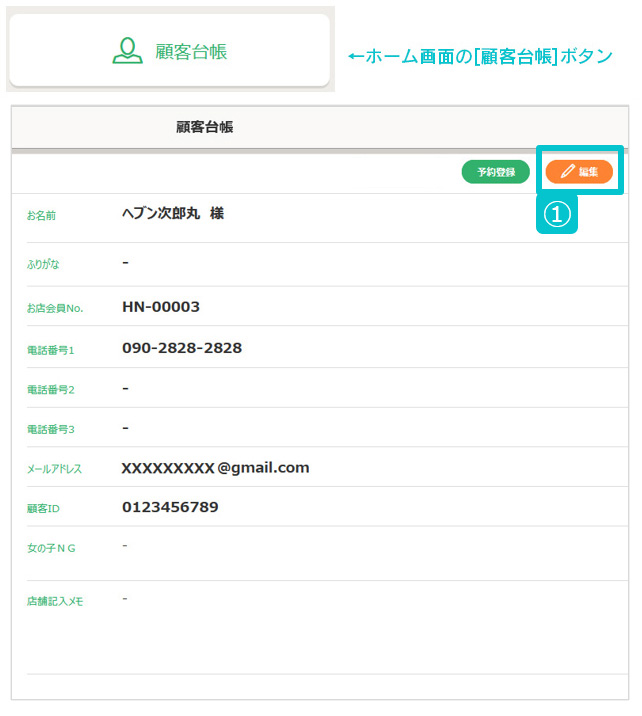
①.顧客台帳からカードを発行したいユーザー画面を開き、[編集]を押します。
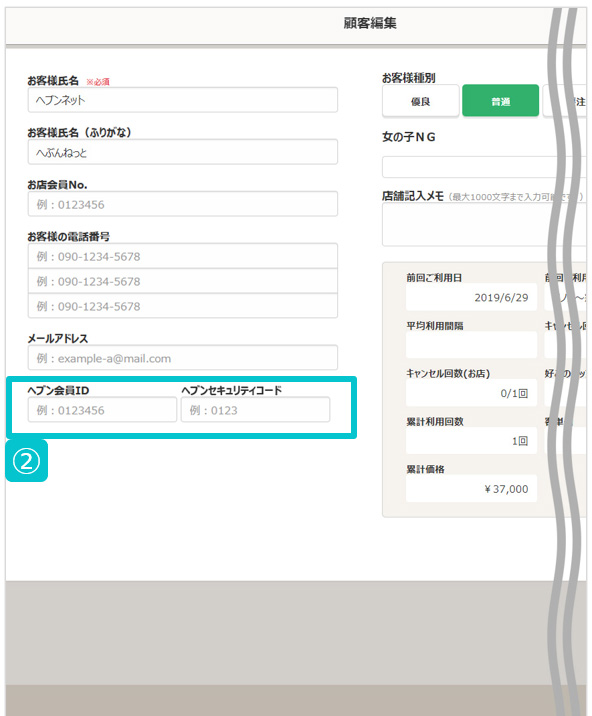
ユーザー画面(マイヘブン)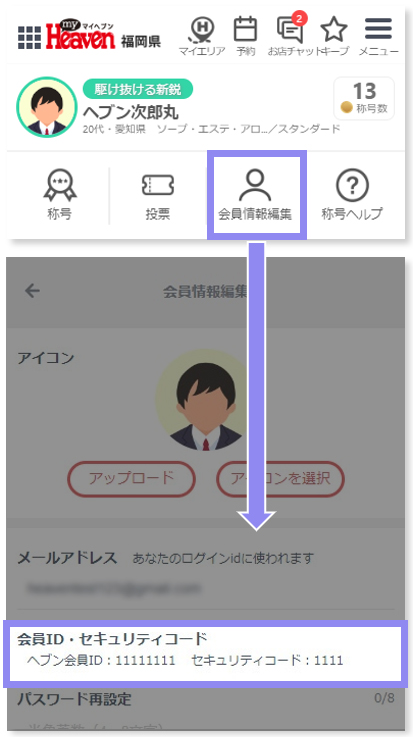
ヘブン会員IDとヘブンセキュリティコードは、マイヘブンに表示されています。
②.ユーザーに[ヘブン会員ID]と[ヘブンセキュリティコード]を教えて貰い入力⇒右下の[保存]を押します。
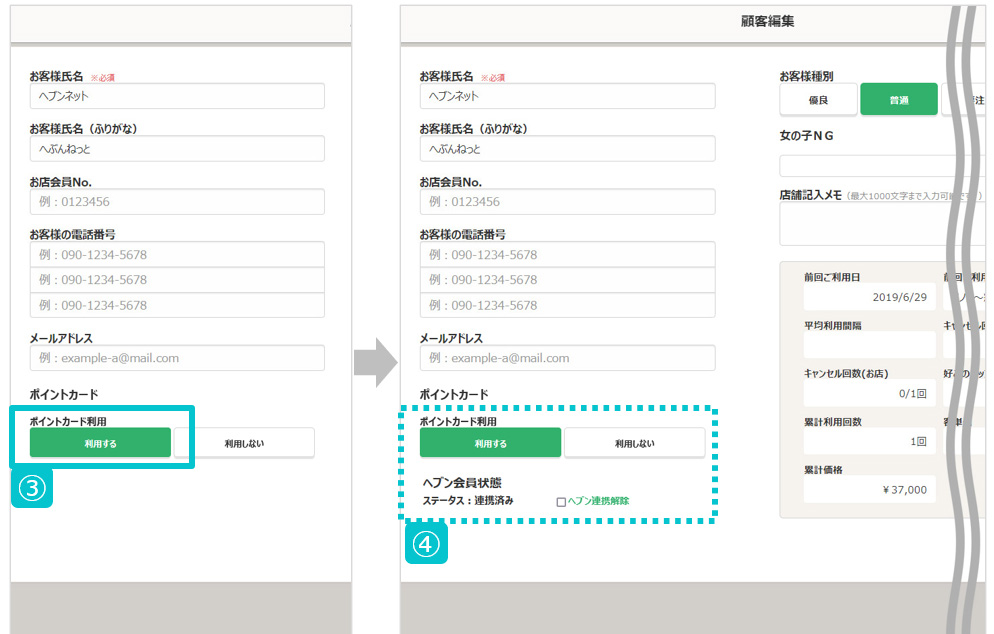
③.ポイントカード利用を[利用する]を押して、右下の[保存]を押します。
④.『連携済み』ステータスが表示されます。
間違えて違う顧客情報と連携してしまった;どうしたらいい?
顧客情報編集内にある[ヘブン連携解除]を押して保存してください。連携が解除できます。
(連携解除項目は、お店が手動で連携を行った場合にのみ表示されます。)
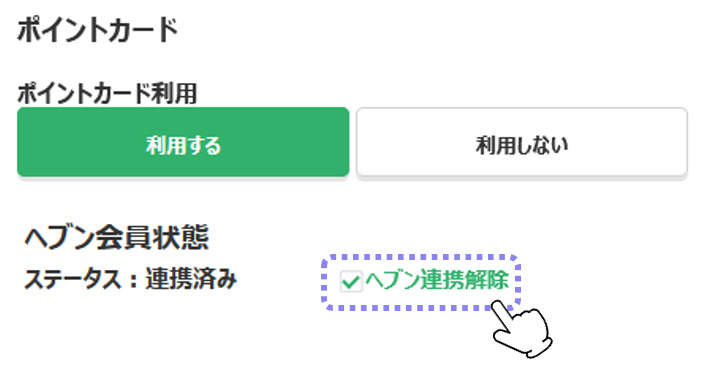
ポイント管理
ポイントアイコンとボタン
▼ポイントカードを発行しているユーザーは、ポイントアイコンが表示されます。
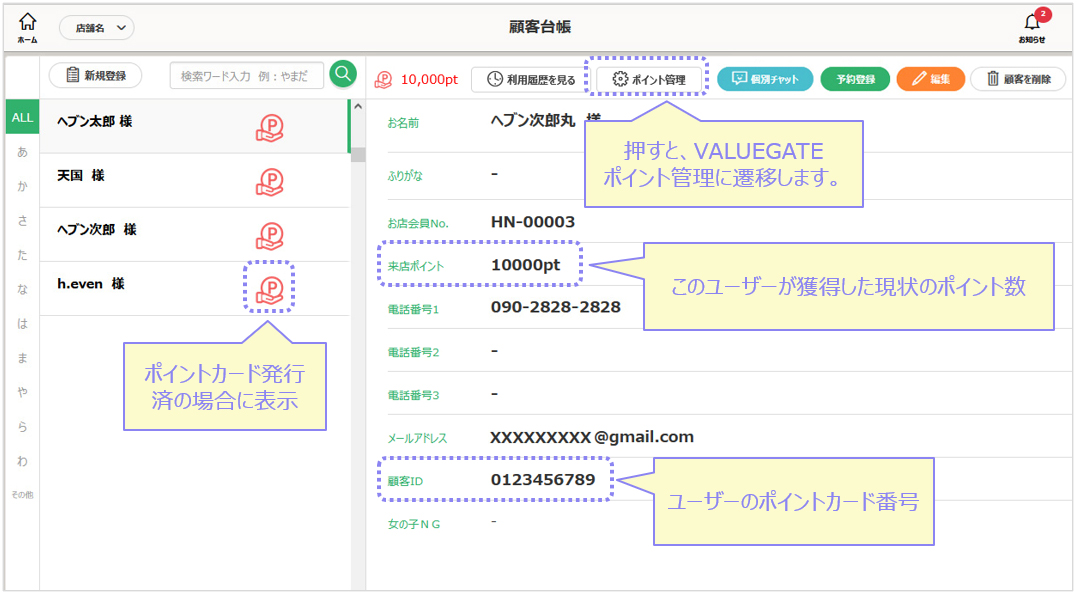
▼チャット窓口画面や、受付台帳画面にも表示が出ます。
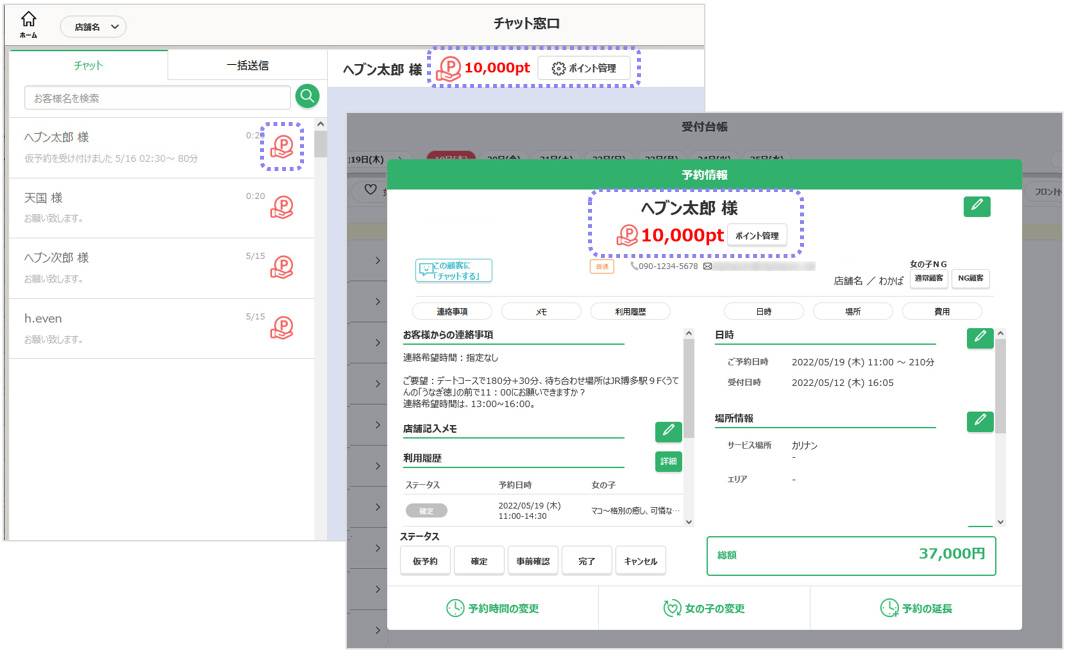
VALUE GATEへの入り口
PC版およびスマホ版の風俗ヨヤクトップ画面の『来店ポイント』を押すと、VALUE GATE検索画面に遷移します。
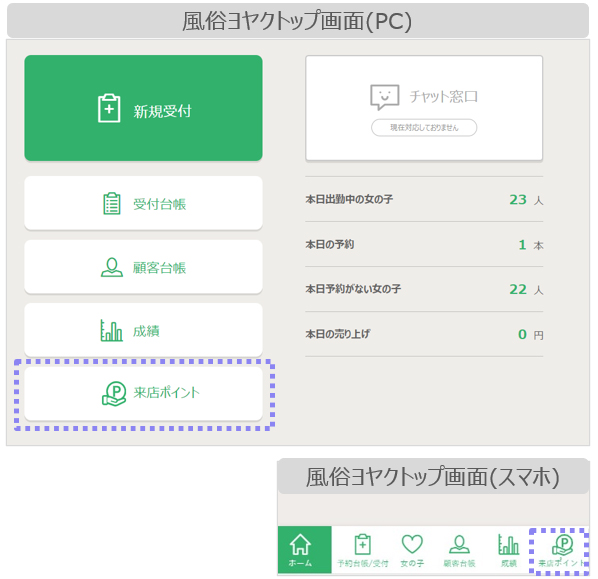
・リストの一覧から任意のユーザーの『詳細』を押す
・検索条件から『お名前』欄にユーザー名を入力して検索⇒『詳細』を押す
ことで、顧客の詳細画面に入ることができます。
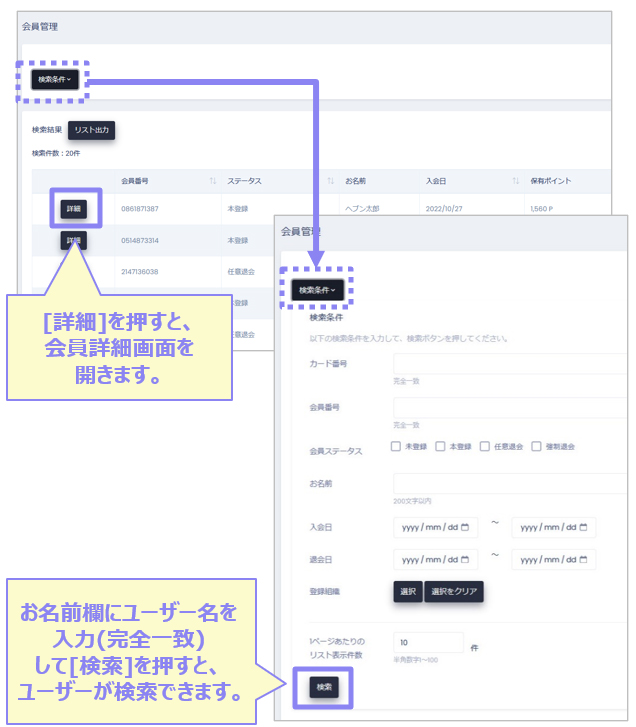
顧客台帳からユーザーのカード番号(顧客ID)で検索⇒ユーザー画面右上にある[ポイント管理]ボタンを押すと、VALUEGATEポイント管理の会員詳細画面に直接遷移できます。
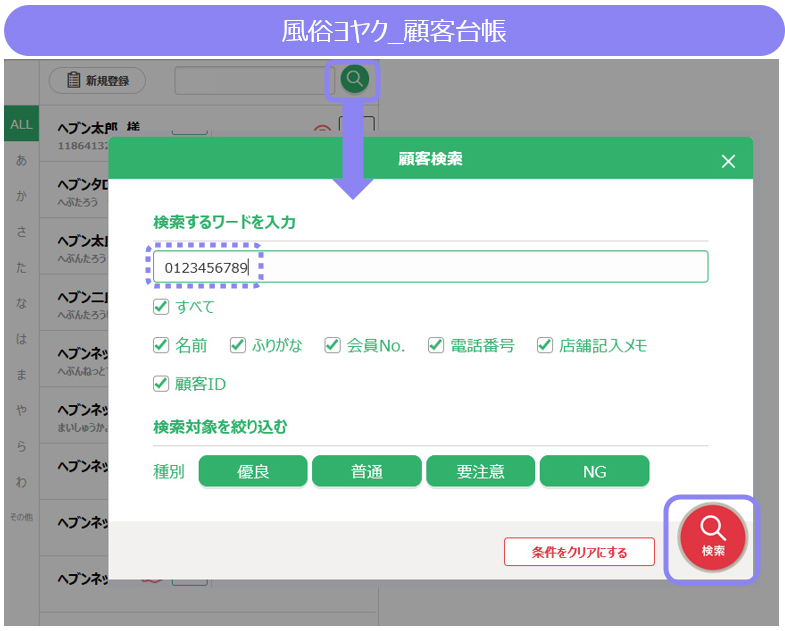
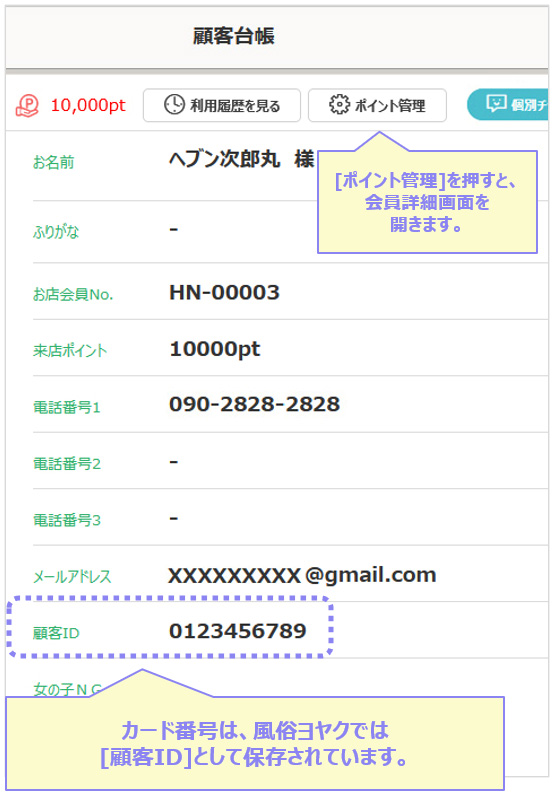
ポイント操作
会員にポイントを付与する際の操作
▼ユーザーに10P付与する場合を例としています。
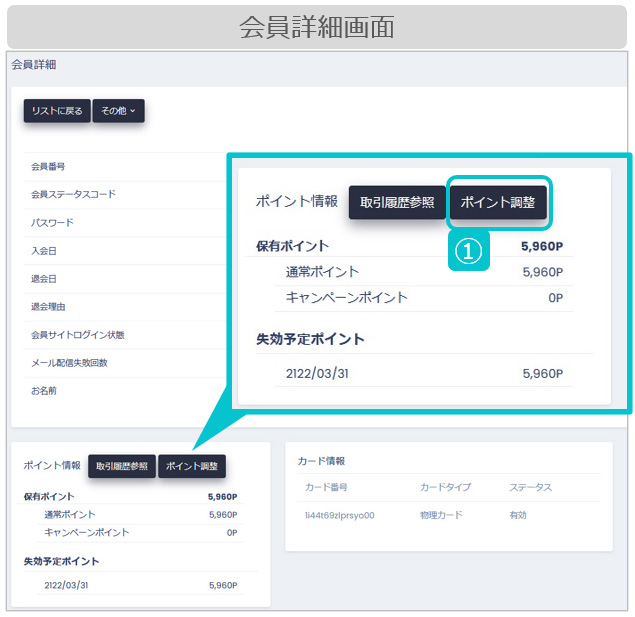
①.会員詳細画面の左下にある[ポイント調整]を押します。
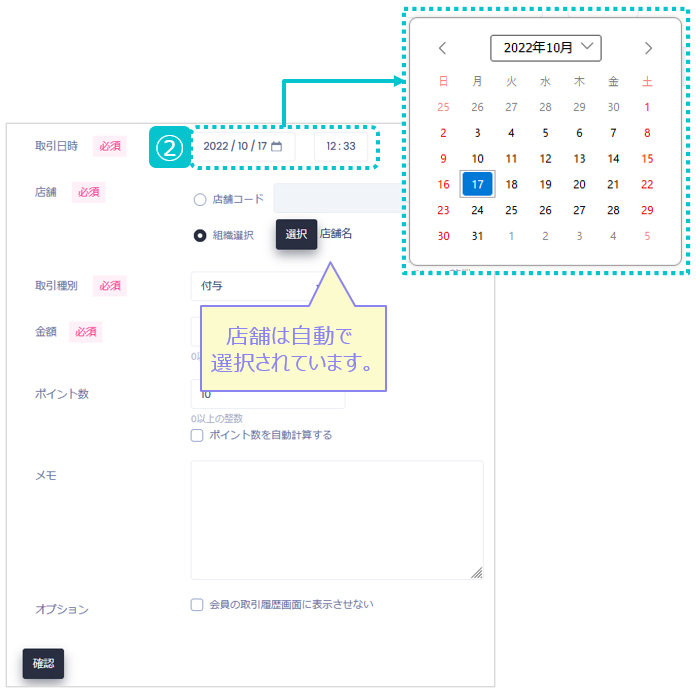
②.画面を開いた日が自動で選択されています。取引日を変更したい場合のみ、カレンダーから選択します。
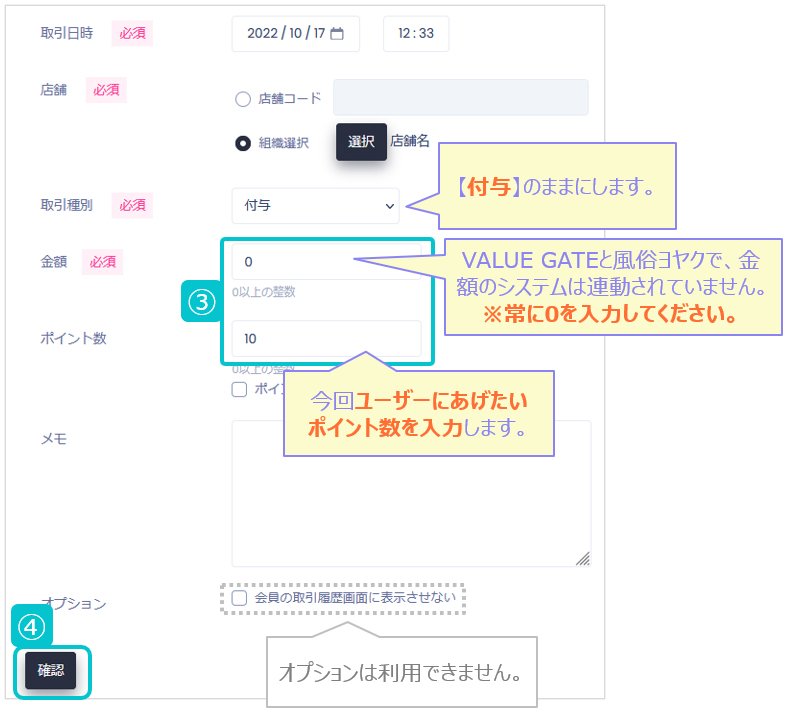
③.金額+ポイント数を入力します。(金額は0を入力してください。)
④.[確認]を押します。
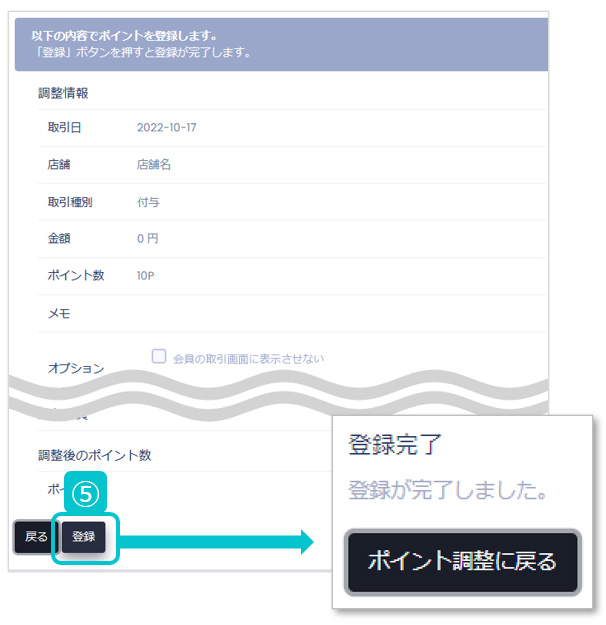
⑤.[登録]を押すと完了メッセージが表示され、ユーザーにポイントが付与されます。
自動計算機能
金額を入力するだけでお店のポイント計算方式に合わせたポイント数を自動でわりだしてくれる機能になります。(『VALUE GATE』に申し込みをした際に、設定したポイント付与計算方法)
※ポイント付与の場合にのみ使える機能になります。
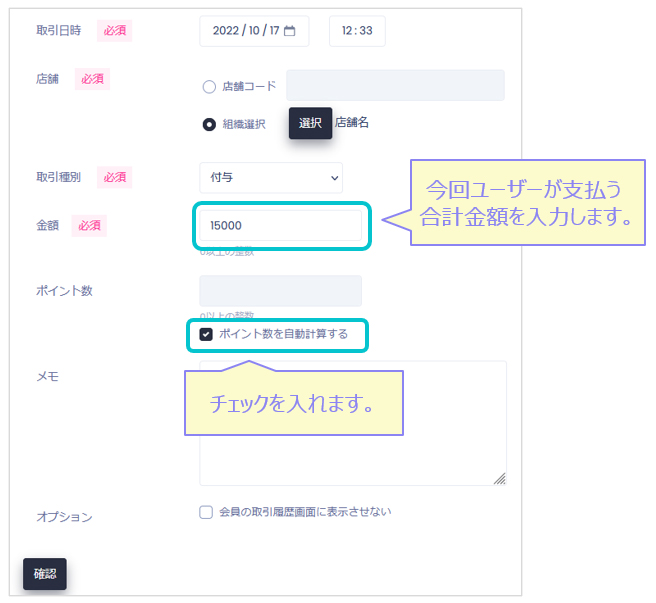
[確認]⇒[登録]を押すと、ユーザーにポイントが付与されます。


会員がポイントを利用する際の操作
▼50Pを使って1,000円のオプションを無料で使う場合を例としています。
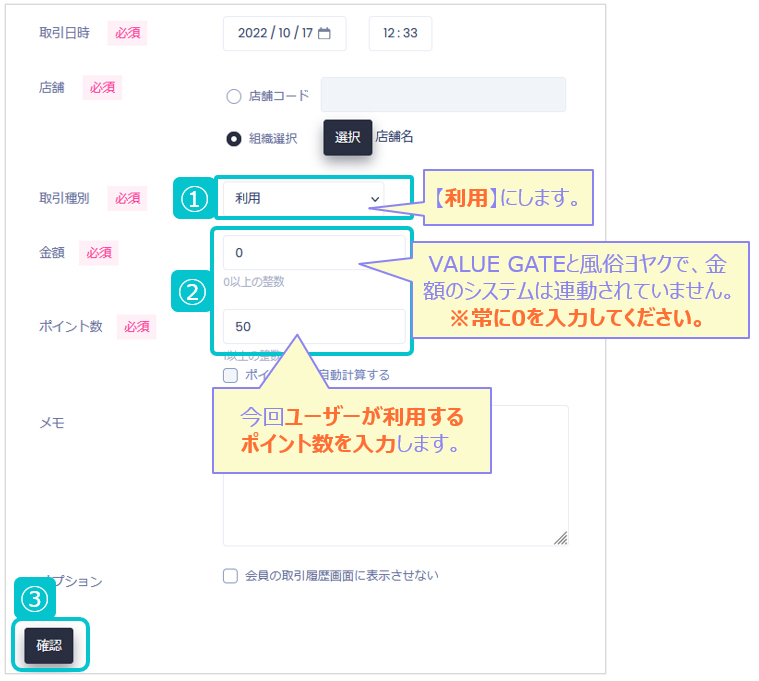
①.取引種別を[利用]にします。
②.金額+ポイント数を入力します。
③.[確認]を押します。
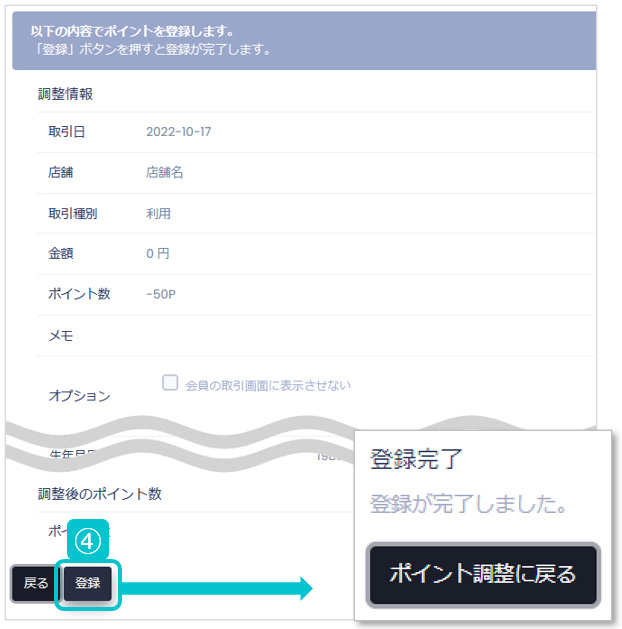
④.[登録]を押すと完了メッセージが表示され、ユーザーポイントからポイントが利用されます。
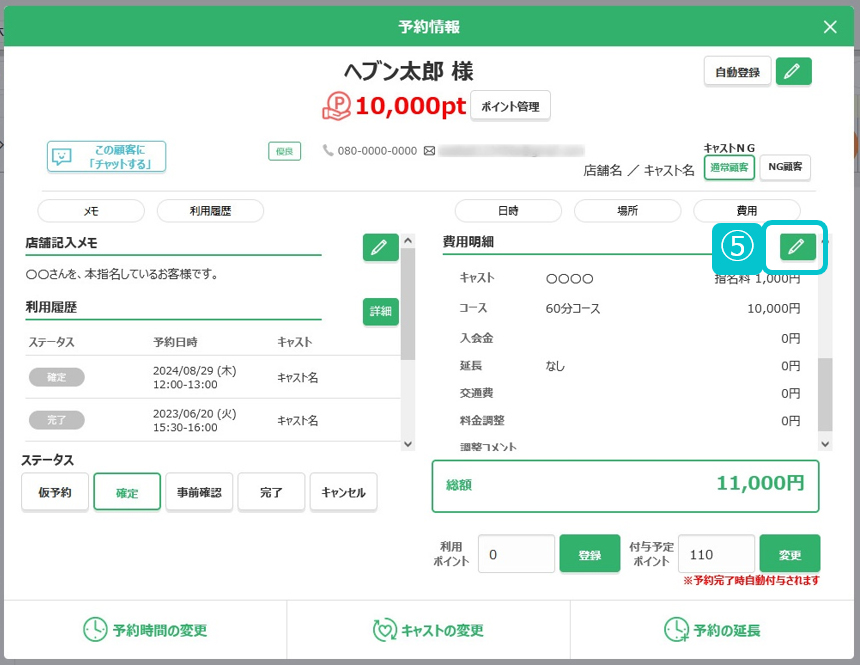
⑤.風俗ヨヤクにある、ユーザーの予約情報に入ります。
⇒費用明細の[編集]アイコンを押します。
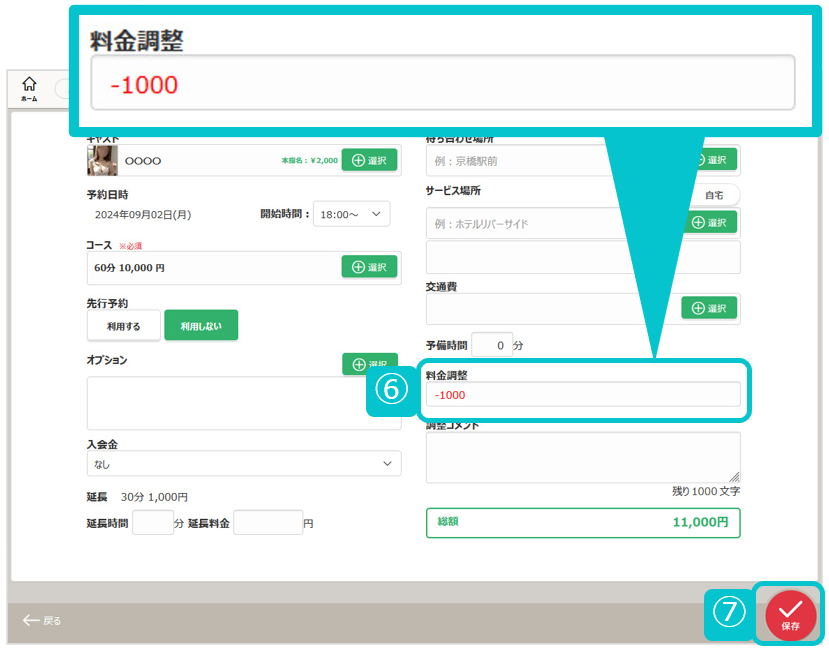
⑥.例として50Pを使って1,000円のオプションを無料にするので、[-1000]と入力します。
⑦.[保存]を押して完了です。
いかがでしたでしょうか。
下記に操作方法をマニュアル化したものをご用意しています。ご利用の際はダウンロードしてからお使いください。
キャンペーン期間に合わせてポイントの倍率を変更できる機能や、ポイントの履歴確認方法なども載っています。是非ご活用ください。
●来店ポイントマニュアル【単体店舗契約】
『申し込み』~『カード設定』までをご紹介しています。
●来店ポイントマニュアル_ポイント操作【共通】
『ポイントカードの発行方法』や『ポイント管理方法』などは、こちらをご覧ください。
ヘブンネットはご利用されている皆様にとって使いやすいサイトを目指し、今後もサービス向上に努めて参ります。




